Сохранение файлов на ноутбуке – обычная и необходимая задача, которую мы выполняем постоянно. Однако иногда возникают ситуации, когда файлы не сохраняются, и это может вызывать недоумение и разочарование. В таких случаях важно понять причины этой проблемы и найти ее решение.
Одной из распространенных причин проблем с сохранением файлов на ноутбуке является ограничение доступа к папке, в которую мы пытаемся сохранить файл. Это может быть вызвано различными причинами, например, неправильными настройками безопасности или недостаточными правами доступа пользователя.
Еще одной возможной причиной может быть отсутствие свободного пространства на диске, на котором находится папка назначения для сохранения файлов. Если диск заполнен до предела, операционная система может отказаться сохранять новые файлы. Также, файлы могут не сохраняться, если у вас нет прав на запись на этот диск.
В данной статье мы рассмотрим несколько распространенных причин, почему файлы не сохраняются на ноутбук, и предложим соответствующие решения для каждой из них. Мы надеемся, что эта информация поможет вам решить проблему с сохранением файлов и сделает вашу работу на ноутбуке более продуктивной и эффективной.
Недостаток свободного места

Одной из причин, по которой файлы не сохраняются на ноутбук, может быть недостаток свободного места на диске. Если на жестком диске или SSD ноутбука закончилось свободное место, операционная система может быть не в состоянии сохранить новые файлы.
Недостаток свободного места может возникнуть по нескольким причинам. Одна из них - накопление большого количества файлов, которые занимают много места на диске. Например, временные файлы, кэш, загрузки или ненужные программы и скачанные файлы могут занимать значительное пространство на диске.
Решением проблемы с недостатком свободного места может быть очистка диска от ненужных файлов. На компьютере с Windows операционная система предоставляет удобные инструменты для очистки диска, такие как "Очистка диска" и "Удаление временных файлов". На компьютере с macOS можно использовать программы, такие как "CleanMyMac" или "DaisyDisk", чтобы найти и удалить ненужные файлы.
Если недостаток свободного места вызван большим количеством фотографий или видео, можно рассмотреть возможность перемещения этих файлов на внешний жесткий диск или облачное хранилище. Это поможет освободить место на основном диске ноутбука и предотвратить проблемы с сохранением новых файлов.
Важно также следить за тем, чтобы в будущем не допускать недостатка свободного места на диске. Для этого можно регулярно удалять ненужные файлы, освобождать место после установки новых программ и программного обеспечения, и сохранять файлы на внешних накопителях или в облачном хранилище.
Несовместимость с операционной системой
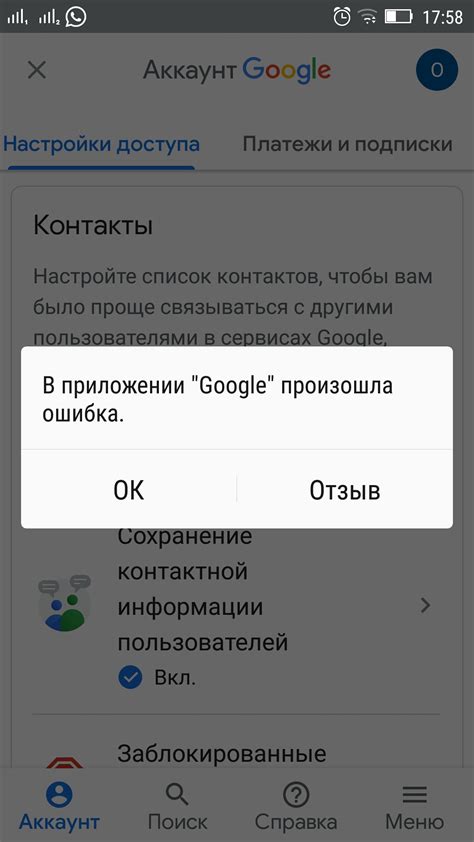
Одной из основных причин, почему файлы не сохраняются на ноутбук, может быть несовместимость с операционной системой. При попытке сохранить файл на устройстве с другой ОС, возникают проблемы с форматированием, кодировкой и доступом к файловой системе.
Для решения этой проблемы можно попробовать следующие решения:
- Убедитесь, что файл сохраняется в совместимом формате. Некоторые форматы файлов могут быть неподдерживаемыми или требовать дополнительных программ и драйверов для работы.
- Проверьте наличие обновлений операционной системы и установите последнюю версию. Новые обновления могут содержать исправления и улучшения совместимости с файловыми форматами.
- Если файл сохраняется на внешнем устройстве (например, флеш-накопителе или внешнем жестком диске), убедитесь, что устройство поддерживается вашей операционной системой. Некоторые устройства могут быть предназначены только для работы с определенными ОС.
- Если возникают проблемы с доступом к файлам или записью на файловую систему, убедитесь, что у вас есть соответствующие права доступа или административные привилегии.
Если проблема сохранения файлов на ноутбук сохраняется после выполнения этих решений, возможно, стоит обратиться к специалисту или производителю ноутбука для поддержки и дополнительной помощи.
Отсутствие прав администратора

Решение этой проблемы будет работать с учетной записью, имеющей административные права. Вам необходимо войти в систему под этой учетной записью и попробовать сохранить файлы снова. Если у вас нет административных прав, вы можете обратиться к системному администратору или владельцу ноутбука, чтобы они предоставили вам нужные разрешения.
Неверное имя или расширение файла
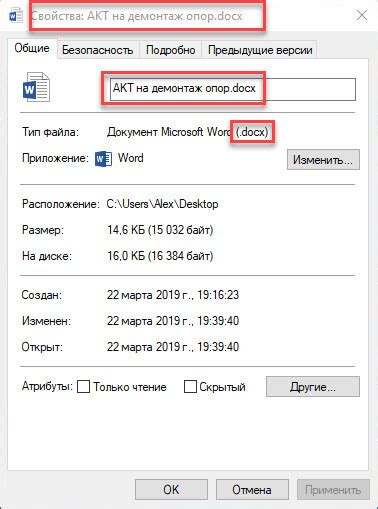
Одна из причин, почему файлы не сохраняются на ноутбук, может быть связана с неправильно указанным именем или расширением файла.
При сохранении файла необходимо указать правильное имя, которое должно соответствовать допустимым символам и не содержать специальные символы или пробелы. Кроме того, важно указывать правильное расширение файла в конце имени, чтобы компьютер мог его распознать и отобразить правильным образом.
Если при сохранении файла указано неверное имя или расширение, операционная система может не смочь распознать файл или его содержимое, что приведет к тому, что файл не сохранится или будет недоступен для просмотра и редактирования.
Чтобы решить проблему с неверным именем или расширением файла, необходимо переименовать файл, указав правильное имя и расширение. При указании имени следует убедиться, что оно соответствует правилам системы и не содержит недопустимых символов. Также следует удостовериться, что выбранное расширение соответствует типу файла и может быть обработано программой, с которой вы работаете. В случае необходимости можно обратиться к документации по использованию программы или операционной системы, чтобы узнать требования к имени и расширению файла.
Ошибка записи на диск
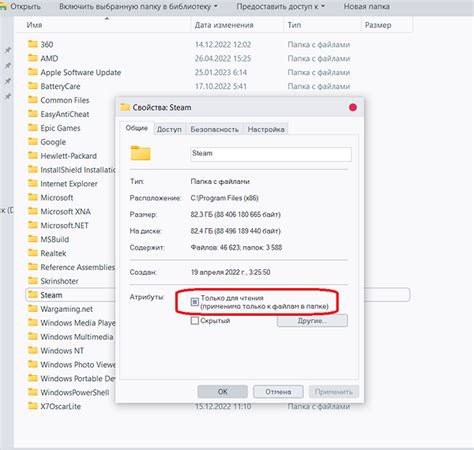
Если файлы не сохраняются на ноутбуке и вы получаете сообщение об ошибке записи на диск, это может быть вызвано несколькими причинами:
1. Недостаточно свободного места на диске. Убедитесь, что на вашем ноутбуке есть достаточно места для сохранения файлов. Проверьте свободное пространство на диске и освободите его, если необходимо.
2. Недостаточные права доступа. Если у вас ограниченные права доступа к определенной директории или диску, вы можете столкнуться с ошибкой записи на диск. Попробуйте сохранить файлы в другую директорию или обратитесь к администратору, чтобы получить необходимые разрешения.
3. Проблемы с файловой системой. Ошибки записи на диск также могут быть связаны с проблемами в файловой системе ноутбука. Попробуйте проверить и исправить ошибки диска с помощью специальных инструментов, таких как "Проверка диска" в операционной системе.
4. Дефектный жесткий диск. Если все вышеуказанные решения не помогут, возможно, ваш жесткий диск имеет физические повреждения или дефекты. В этом случае рекомендуется обратиться к специалисту или заменить жесткий диск.
Необходимость сохранения файлов на ноутбуке важна для сохранения ваших данных. Если вы столкнулись с ошибкой записи на диск, следуйте указанным выше решениям, чтобы устранить проблему и корректно сохранять свои файлы.
Вредоносное ПО

Одной из возможных причин, по которой файлы не сохраняются на ноутбук, может быть наличие вредоносного программного обеспечения (ПО) на компьютере. Вредоносное ПО, такое как вирусы, шпионское ПО или рекламное ПО, может мешать нормальной работе системы, включая сохранение или открытие файлов.
Вирусы могут заражать файлы, изменять системные настройки и даже блокировать доступ к определенным функциям или программам. Шпионское ПО может отслеживать ваши действия, собирать персональные данные и передавать их злоумышленникам. Рекламное ПО может отображать нежелательные рекламные окна и изображения, что может мешать работе с файлами и приложениями.
Для защиты от вредоносного ПО рекомендуется установить антивирусное программное обеспечение и регулярно его обновлять. Антивирус поможет обнаружить и удалить вредоносное ПО, а также предотвратить его дальнейшую установку. Кроме того, следует быть осторожным при скачивании и установке программ из ненадежных источников, а также при открытии вложений в электронной почте, особенно от незнакомых отправителей.
Если вредоносное ПО уже заразило компьютер, рекомендуется просканировать систему с помощью антивирусного ПО и удалить обнаруженные угрозы. Может потребоваться также произвести обновление важных программ и операционной системы, так как некоторые уязвимости могут быть использованы вредоносным ПО для его распространения и нанесения вреда.
Необходимо также регулярно резервировать важные файлы, чтобы в случае утраты или повреждения данных можно было их восстановить. Резервное копирование данных может предотвратить потерю информации, вызванную вредоносным ПО и другими проблемами.
Следуя рекомендациям по защите от вредоносного ПО, можно минимизировать риск потери и повреждения файлов на ноутбуке, а также обеспечить безопасность и нормальную работу системы в целом.
Поврежденный жесткий диск

Повреждение жесткого диска может быть вызвано различными факторами, такими как физические удары, сбои в электропитании, вирусы или даже старение оборудования. Если ваш жесткий диск поврежден, это может приводить к неправильному чтению и записи данных, что может привести к потере файлов или невозможности сохранения новых данных.
Чтобы решить проблему с поврежденным жестким диском, вам может потребоваться заменить корпус или сам диск. Если у вас есть резервные копии ваших файлов, вы можете восстановить данные с помощью специального программного обеспечения. Но если у вас нет резервной копии, вам может потребоваться обратиться к специалисту по восстановлению данных, чтобы попытаться восстановить ваши файлы.



